WordPressを利用している方なら、XMLサイトマップの作成について知っているかもしれません。XMLサイトマップとは、サイト内のすべてのページのリストを含んだXMLファイルのことで、Googleなどの検索エンジンにとって、サイトをクロールする際に重要な役割を果たします。
WordPressのプラグイン「Sitemap Generator for Google」を使えば、このXMLサイトマップを簡単に作成し、Googleサーチコンソールにサイトのインデックスを通知することができます。
この記事では、「Sitemap Generator for Google」の使い方・設定方法について詳しく説明します。
目次
XMLサイトマップとは
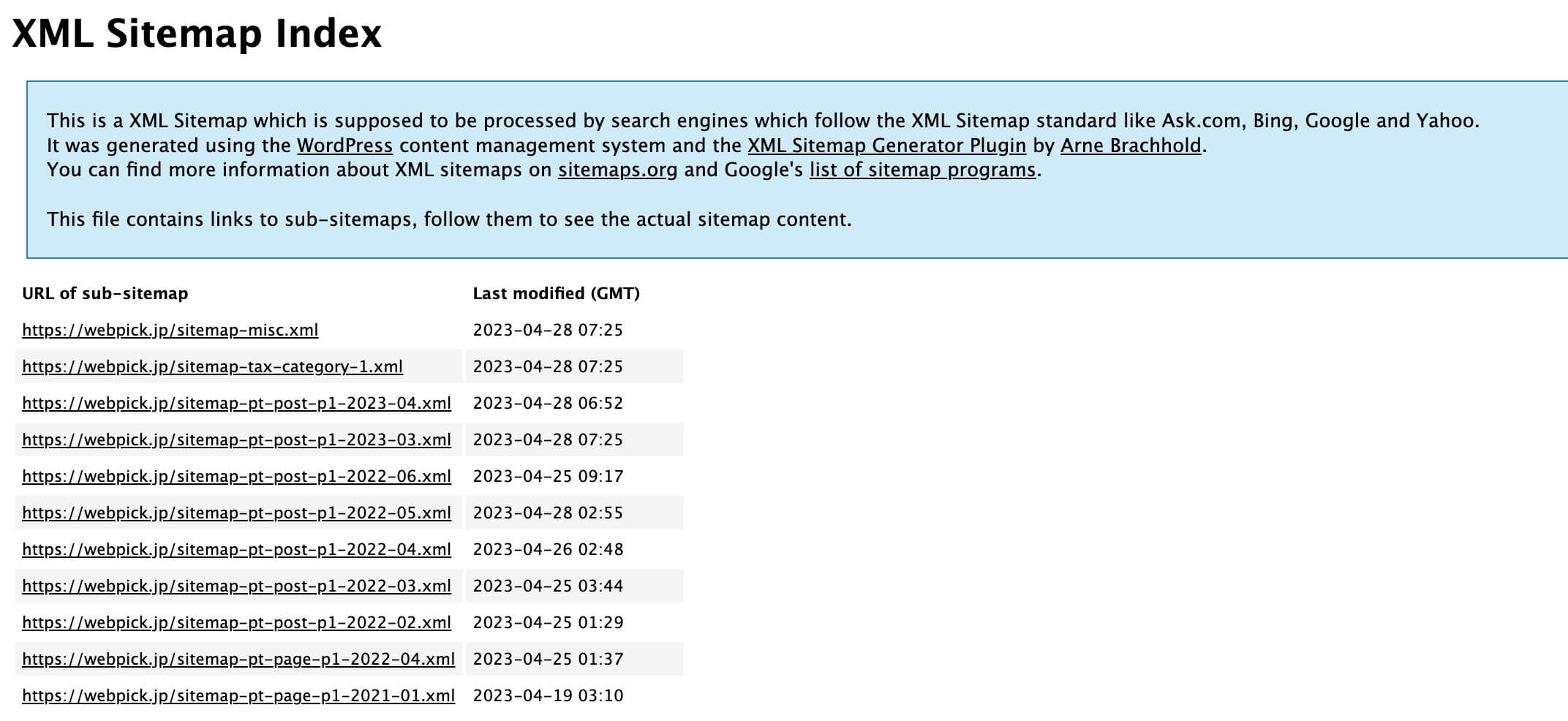
まず、プラグイン自体の説明をする前に、XMLサイトマップについて説明いたします。
XMLサイトマップとは、検索エンジンがサイトをクロールするためのマップです。
これにより、検索エンジンはサイトのページを効率的にインデックスできるようになります。
XMLサイトマップは、HTMLサイトマップとは異なり、検索エンジン用に特別に作成されたもので、XML形式のファイルで作成されます。
「Sitemap Generator for Google」とは
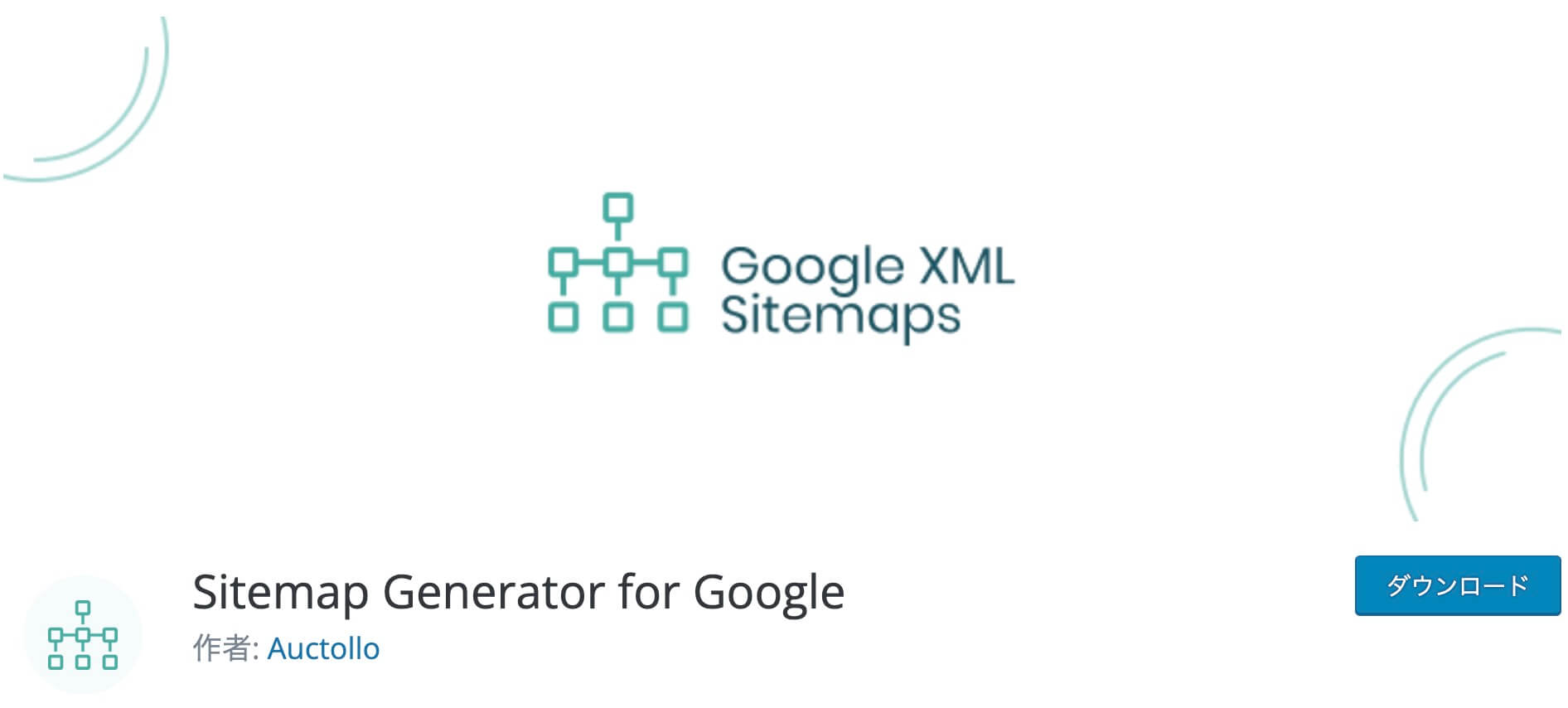
Sitemap Generator for Googleは、WordPressのプラグインの1つで、Googleの検索エンジンに対してサイトの構造を通知するために使用されるXMLサイトマップを自動的に生成する機能を提供するものです。
このプラグインは、サイトの検索エンジン最適化(SEO)を向上させるための重要なツールの1つであり、サイトの各ページがクローラーによって効率的にインデックスされるようにすることができます。
なお、このプラグインは今まで何度か名前変更されています。「Google XML Sitemap」→「XML Sitemap」→「Sitemap Generator for Google」と変化しているので、他のサイトなどで紹介されているサイトマップが別名だとしても同じものをさしている可能性があります。
「Sitemap Generator for Google」を導入するメリット
「Sitemap Generator for Google」には、以下のメリットがあります。
- XMLサイトマップを手動で作成する必要がなくなる
- サイト内のページのURL、最終更新日、優先度、変更頻度などの情報を指定できる
「Sitemap Generator for Google」を導入することで上記のようなメリットを享受することができます。
これにより、Googleのクローラーがサイト内のコンテンツをより効率的にクロールできるようになり、サイトのランキングや検索エンジンへの表示が改善される可能性があります。
「Sitemap Generator for Google」は必要か?
実は、WordPressはバージョン5.5から標準でXMLサイトマップを標準実装するようになっています。wp-sitemap.xmlというサイトマップページを自動で作成できます。
つまり、このプラグインを使わずとも、XMLサイトマップを作成することができるのです。
しかし、「Sitemap Generator for Google」を導入することは私は必要だと考えます。
その理由は、下記の2つが挙げられます。
- WordPress標準のXMLサイトマップでは、ページの選択ができない
- WordPress標準のXMLサイトマップでは、検索エンジンに更新日時を通知できない
一応、functions.php上でフックを用いながら上記の設定を追加することもできますが、手間がかかるのでプラグイン追加で作成するのがスタンダードとなっています。
「Sitemap Generator for Google」のインストール方法
まずは、「Sitemap Generator for Google」をインストールする必要があります。以下の手順で行います。
- WordPressの管理画面にログインし、「プラグイン」→「新規追加」をクリックします。
- 検索ボックスに「Sitemap Generator for Google」と入力し、検索します。
- プラグインが見つかったら、「今すぐインストール」をクリックします。
- インストールが完了したら、「有効化」をクリックします。
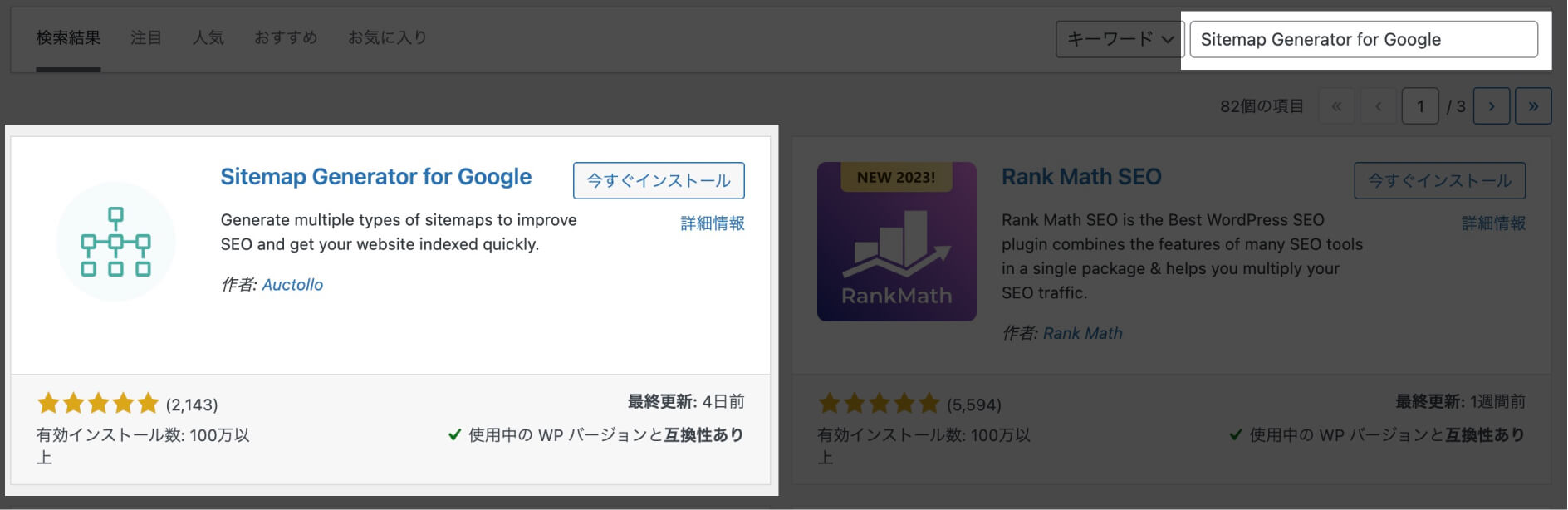
「Sitemap Generator for Google」の設定・カスタマイズ方法
Googleの検索エンジンのクローラーに正しくサイト全体を認識してもらうための「Sitemap Generator for Google」の設定方法を紹介します。
有効化が完了したら、「設定」>「XML-Sitemap」から設定画面にアクセスできるようになります。
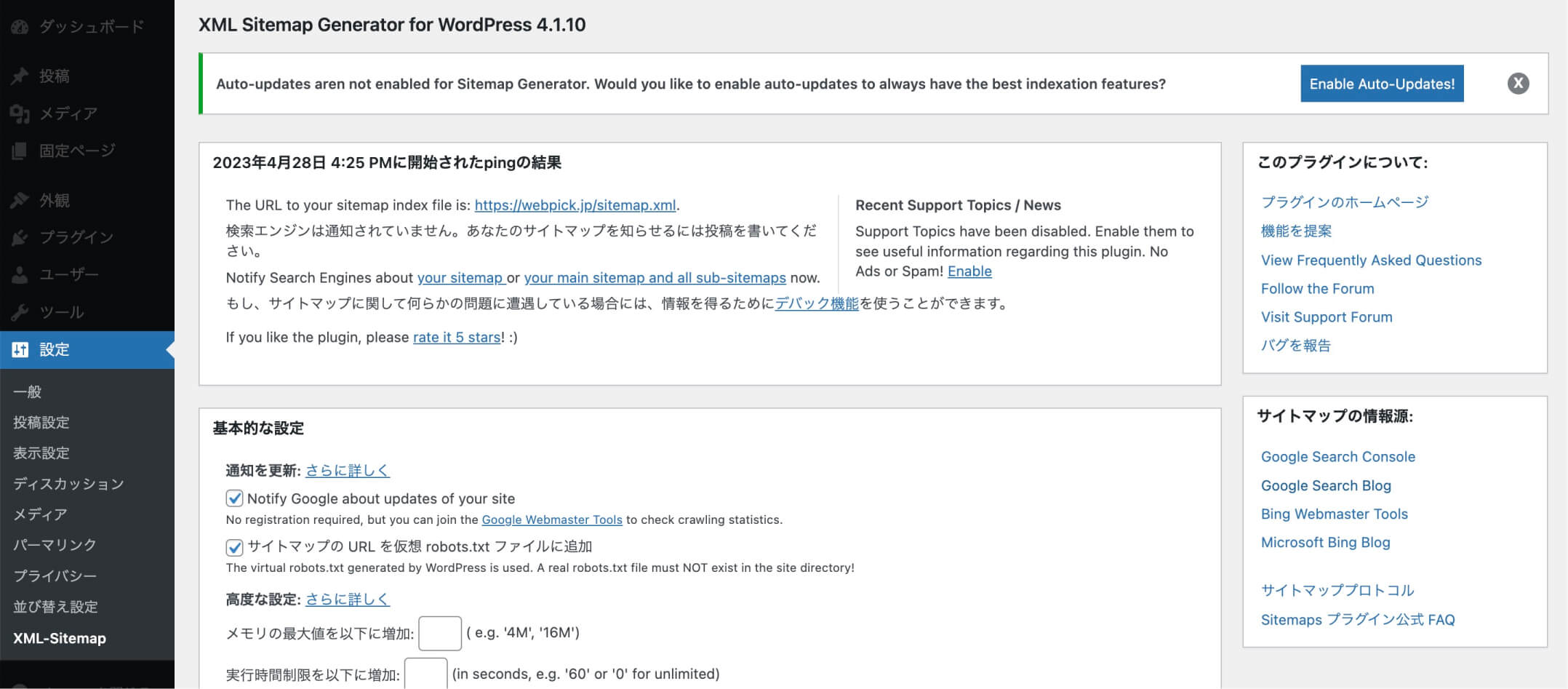
このページで生成されるXMLサイトマップの設定をおこなっていきます。デフォルトで設定されている内容があるので、そこから変更します。
デフォルト設定から変更する主な箇所は以下の4箇所です。
- 投稿の優先順位
- Sitemap コンテンツ
- Change Frequencies
- 優先順位の設定 (priority)
いずれも内容を更新したら、最下部の「設定を更新」ボタンを押してください。更新しなかった場合、変更した内容は保存・反映されません。
投稿の優先順位
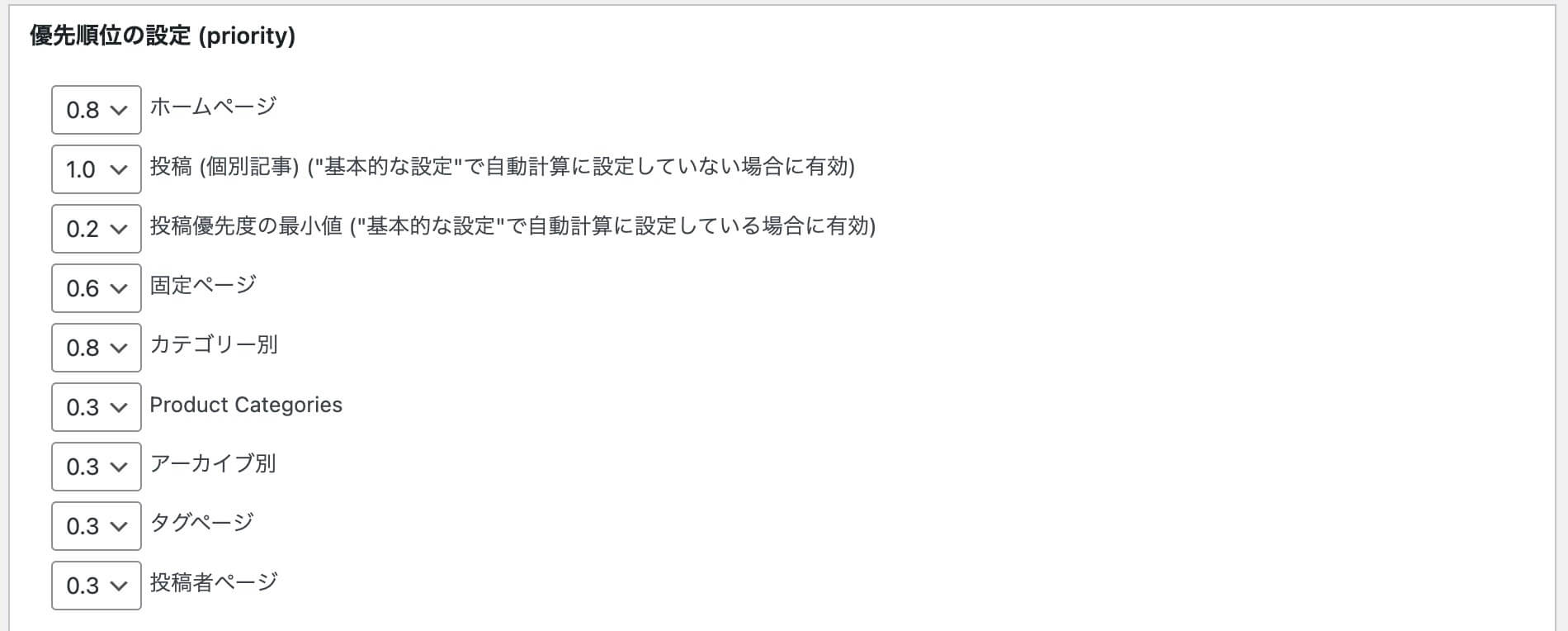
投稿の優先順位は、「Do not use automatic priority calculation.」(優先順位を自動で計算しない)を選びましょう。
デフォルトはその下の「コメント数から投稿の優先順位を計算する」が設定されているかと思いますが、コメント数を基準に優先するやり方は望ましくありません。
当サイトのようにコメント機能を封鎖しているサイトはもちろんのこと、コメントを受け付けているサイトでも、変更をおすすめします。
コメントが多数寄せられたページばかりが優先してクロールされ、新しくできたページがクロールされにくくなってしまうためです。
Sitemap コンテンツ
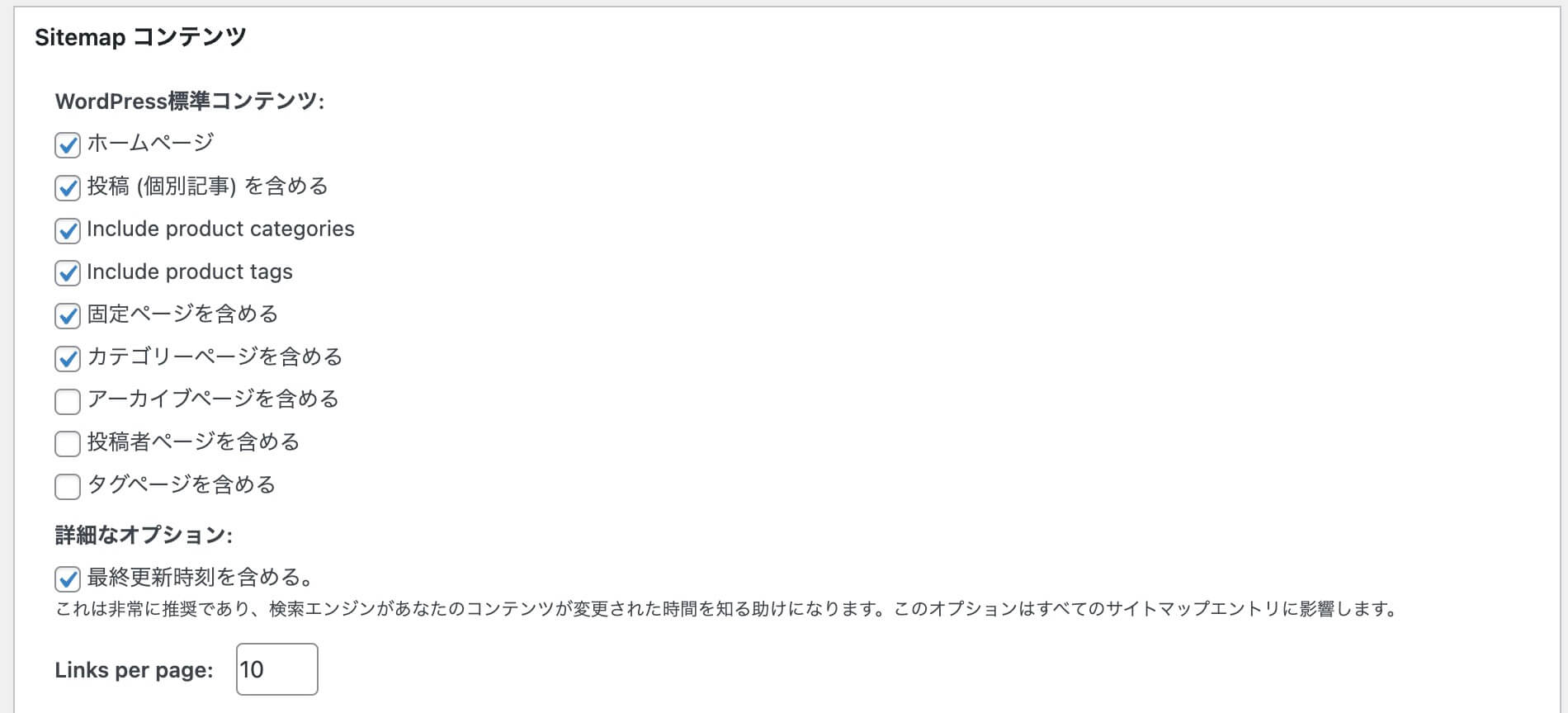
サイトマップコンテンツはデフォルト設定のままで問題ありません。
ただし、カテゴリーページもしっかり作り込んでいるというサイトはカテゴリーページにチェックを入れた方が良いです。
ただ、カテゴリーページは投稿ページの一覧を表示しているのみという場合には、チェックを入れなくて問題ありません。
Change Frequencies
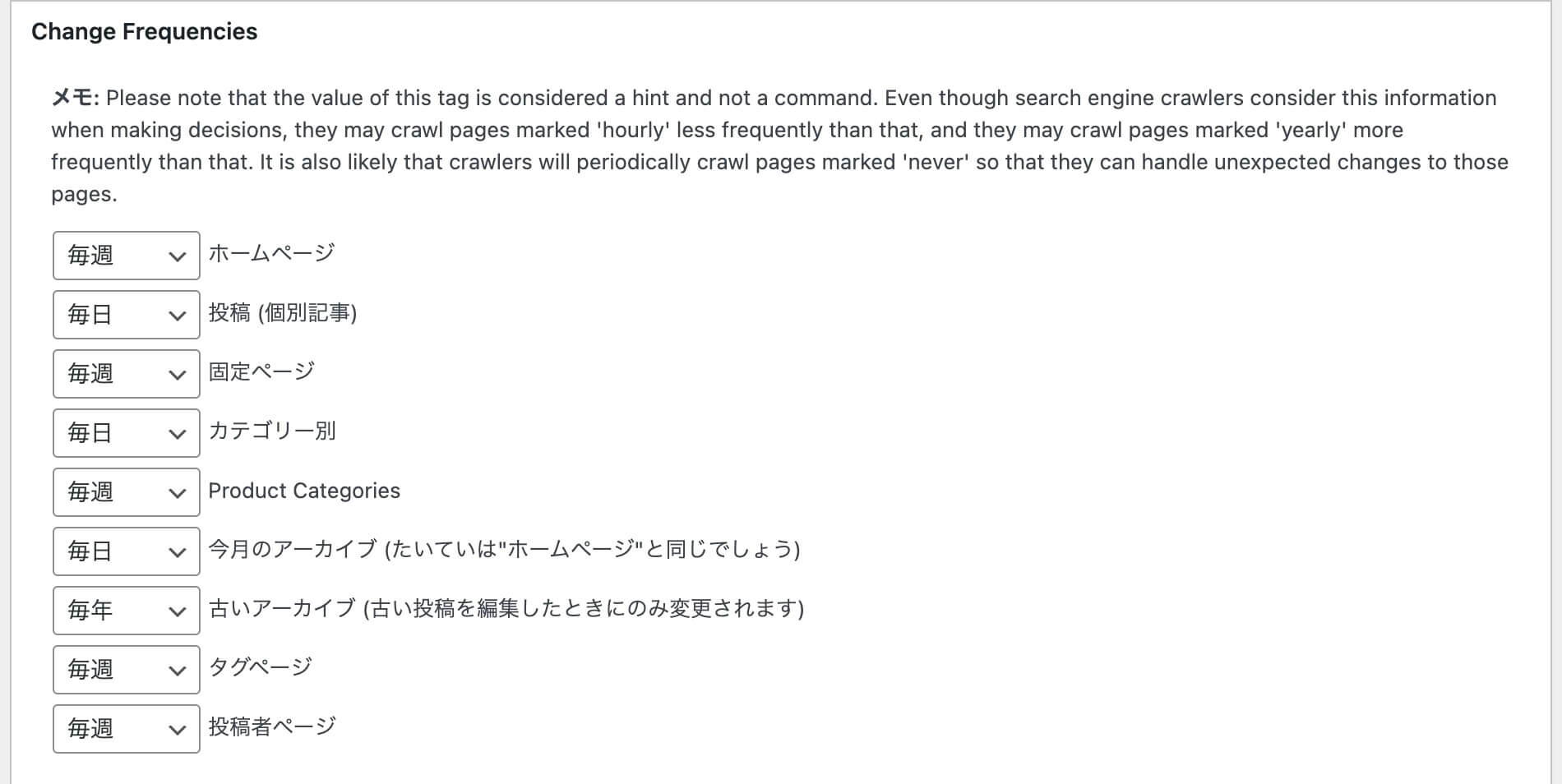
クローラーが回ってきて欲しい頻度をここで設定します。ただし、Googleのクローラーは必ずコントロールできるというものではありません。あくまで目安の設定になります。
おすすめの設定は、「毎月」がデフォルトとなっている「投稿」を「毎日」に変更するということです。
特にブログ形式のサイトを運営している人にとって、更新頻度の高い「投稿」は、頻繁にクローラーさせたいですよね。設定して重要なページだと認識させましょう。
優先順位の設定 (priority)
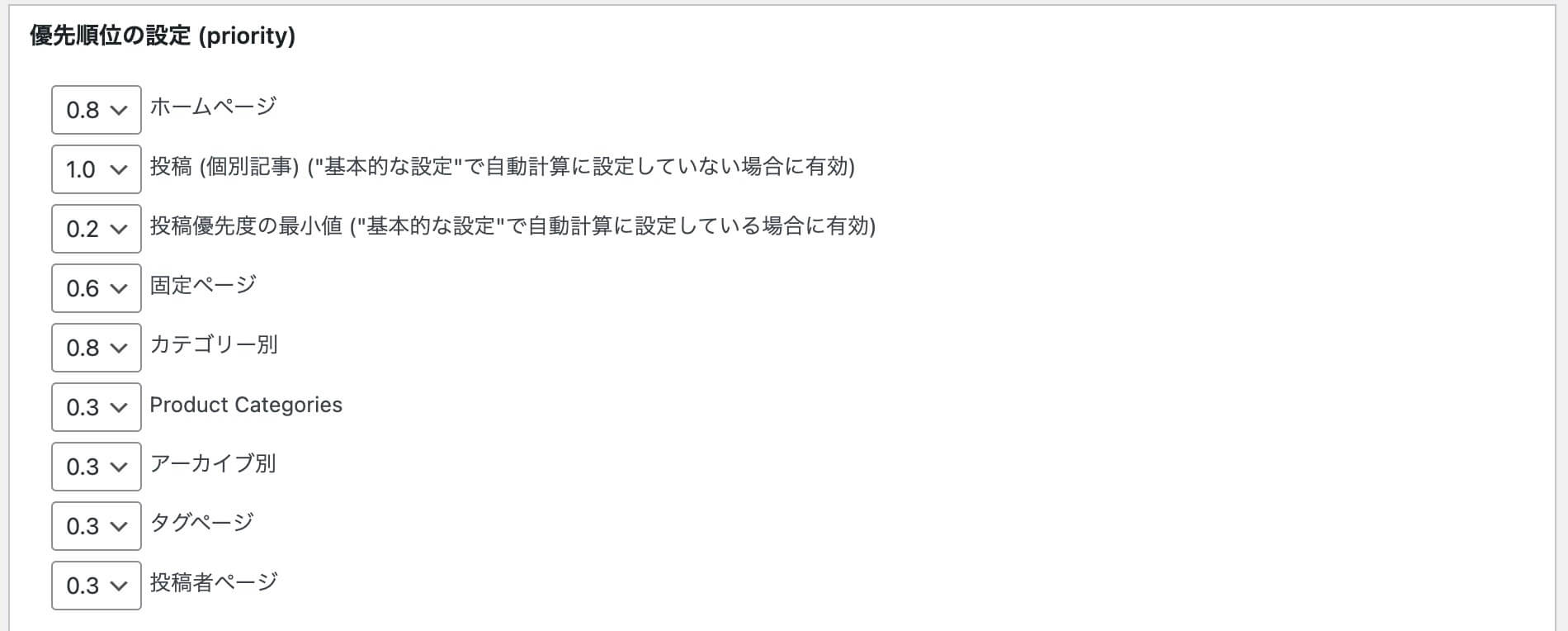
最後に、優先順位です。どのページをクローラーに優先してクロールして欲しいかを設定します。
「Change Frequencies」の箇所と同様に、「投稿」の優先順位を高く設定しましょう。0.6がデフォルトなので、「1.0」に変更しましょう。
以上が、「Sitemap Generator for Google」のおすすめの設定内容です。
それぞれの設定が完了したら忘れずに、「設定を更新」ボタンを押しましょう。
Google Search Consoleのサイトマップ登録・送信方法
作成したXMLサイトマップは、Google Search Console(サーチコンソール)に登録しましょう。簡単3ステップで登録が完了します。
なお、Google Search Consoleのアカウントがない方はまず登録を進めましょう。
- Google Search Consoleの左側メニューから「サイトマップ」を選びます。
- XMLサイトマップのURLを入力し、送信ボタンを押します。
- 送信が完了し、無事にサイトマップだと認識されると、ステータスが緑字で「成功しました」となり、無事に登録が完了します。
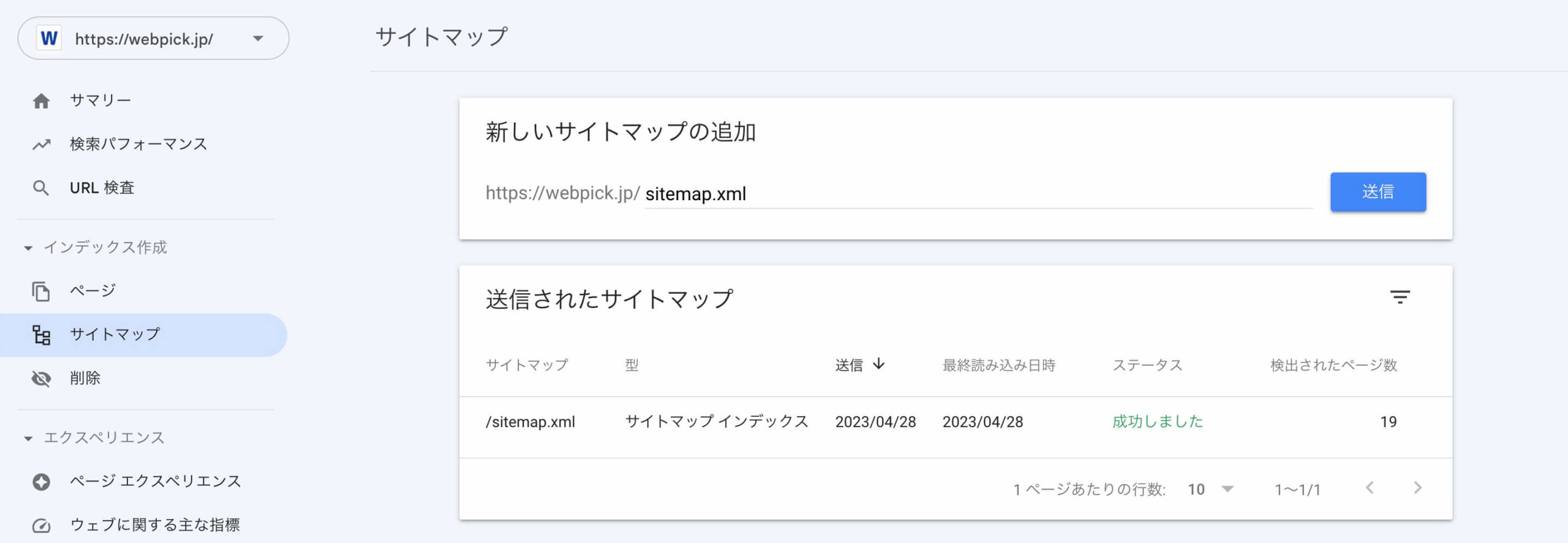
このページのまとめ
以上、「Sitemap Generator for Google」の設定方法やGoogle Search Consoleのサイトマップ登録方法について説明してきました。
「Sitemap Generator for Google」を使用すると、WordPressサイトのXMLサイトマップを簡単に作成することができます。
さらに、サイトマップをGoogle Search Consoleに送信することで、検索エンジンのクローラーにサイトの更新情報を提供し、ランキングを向上させることができます。
検索流入を想定しているサイトにとって、今回お伝えしたサイトマップの作成・登録は不可欠な対応と言えます。
最後に、下記のページでは「Sitemap Generator for Google」以外にもおすすめのプラグインを紹介しています。どのプラグインを導入しようか迷っている方は参考にしてみてください。

